qq怎么找回账号
1、点击左上角的头像
打开QQ的聊天页面,在页面中点击左上角的头像进入。

2、点击设置
翻转页面之后,在页面左下角点击设置这个选项进入。

3、点击帐号安全
进入设置的页面之后,在设置的页面中点击帐号安全进入。

4、点击QQ安全中心
进入帐号安全的页面之后,在页面中点击QQ安全中心进入。
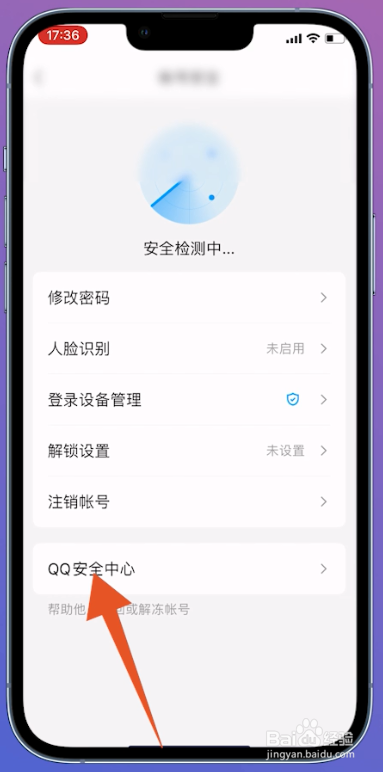
5、点击找回帐号及密码
进入QQ安全中心的页面之后,在页面中点击找回帐号及密码进入。

6、点击下一步
翻转页面之后,在页面中输入邮箱点击下一步这个选项进入。

7、点击资料辅助验证
翻转页面之后,在页面中选择一个方式进行身份验证(这里以资料辅助验证为例)。

8、点击开始验证
翻转至资料辅助验证的页面之后,在页面中勾选同意协议点击开始验证即可。
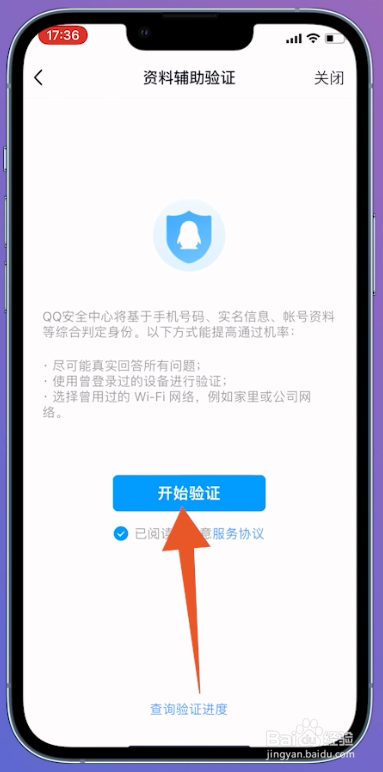
1、点击找回密码
如果没有登录过的话,可以点击登录下方的找回密码选项进入。
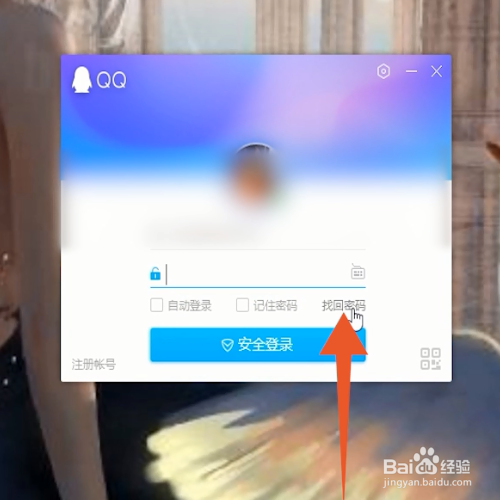
2、点击使用帐号找回密码
翻转页面之后,在页面中点击使用帐号找回密码这个选项进入。
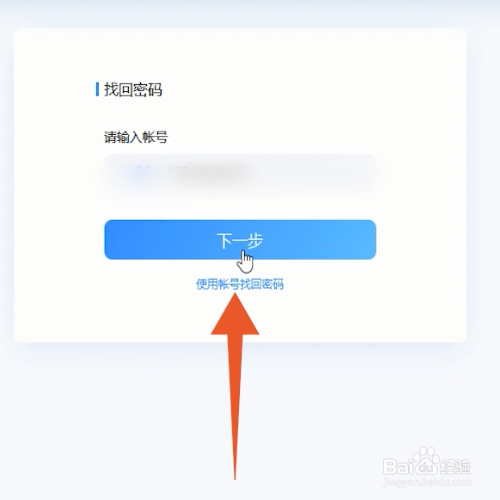
3、点击下一步
翻转页面之后,在页面中输入手机号接收验证码,点击下一步进入。

4、点击资料辅助验证
再次翻转页面之后,在页面中点击资料辅助验证这个选项进入。
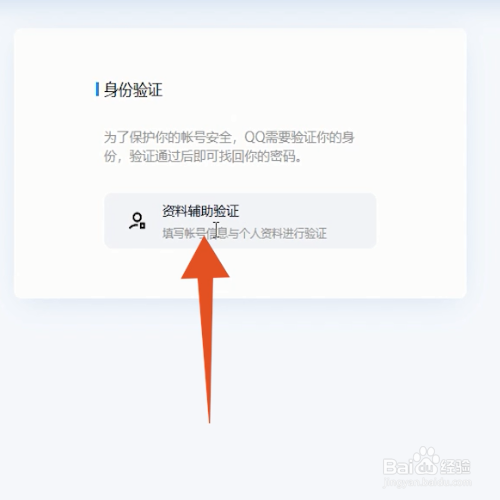
5、填写信息点击提交
翻转至资料辅助验证的页面之后,在页面中填写好信息,点击提交即可。
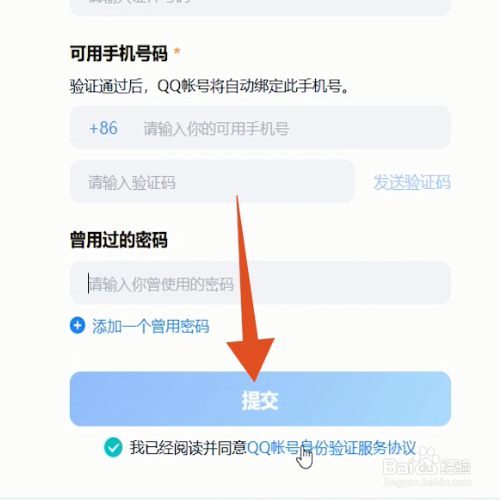
声明:本网站引用、摘录或转载内容仅供网站访问者交流或参考,不代表本站立场,如存在版权或非法内容,请联系站长删除,联系邮箱:site.kefu@qq.com。